Ro'yxatga olish sanasi 31 Yanvar 2024
4 SotishPhotoshopda matnlar va konturlar
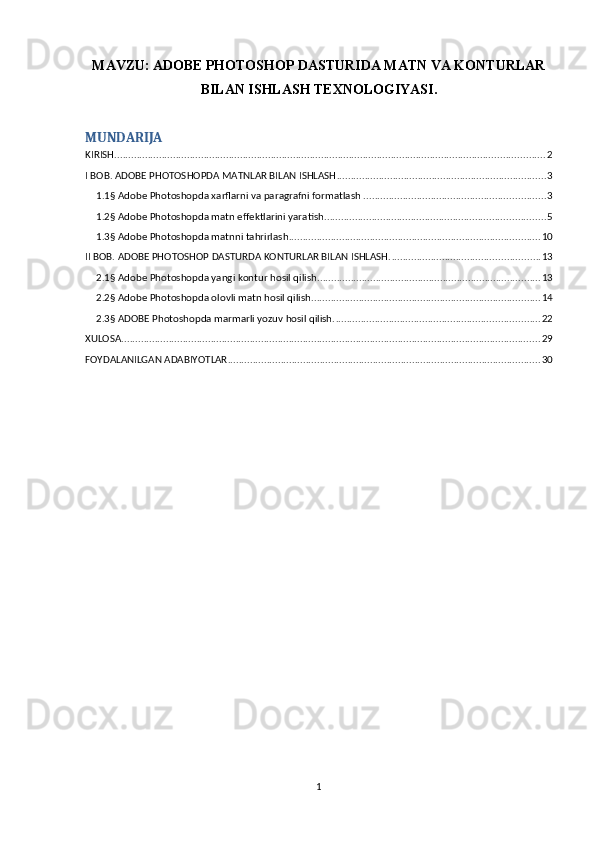
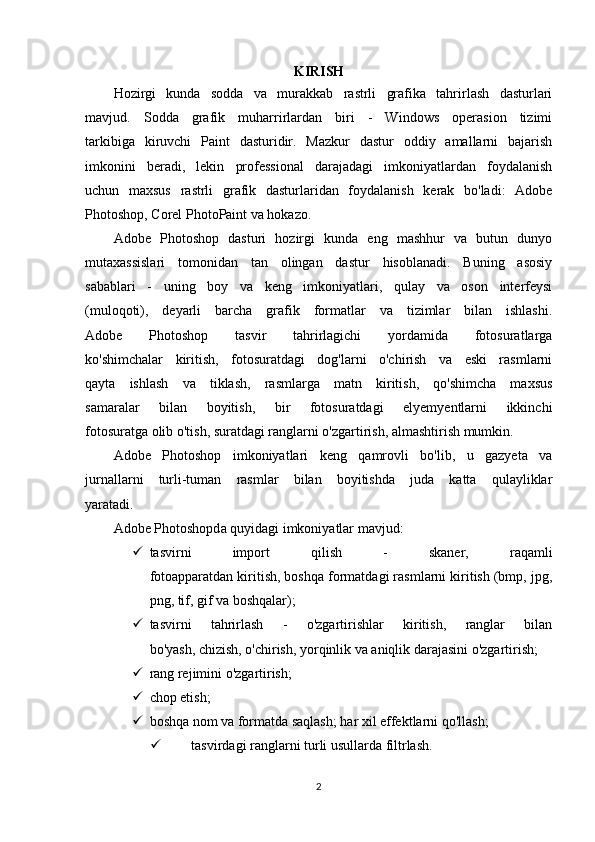
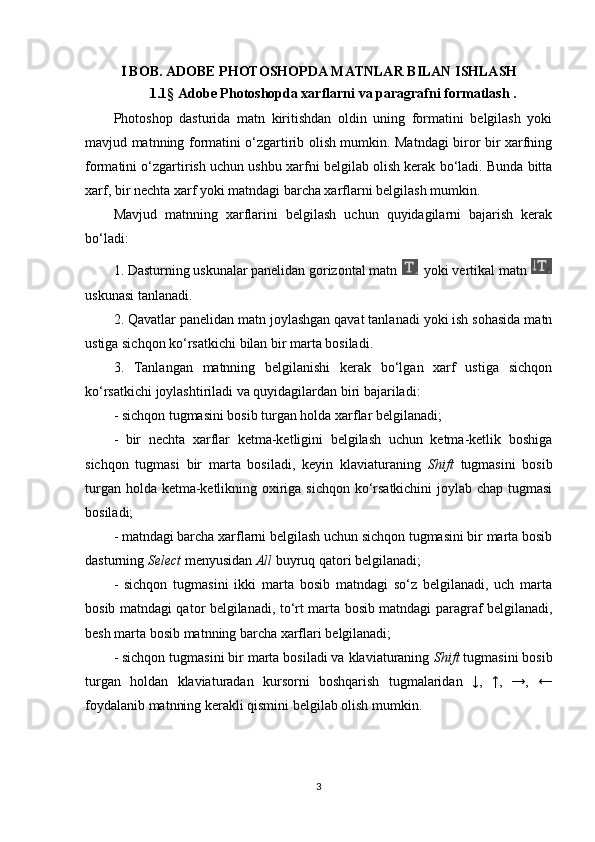
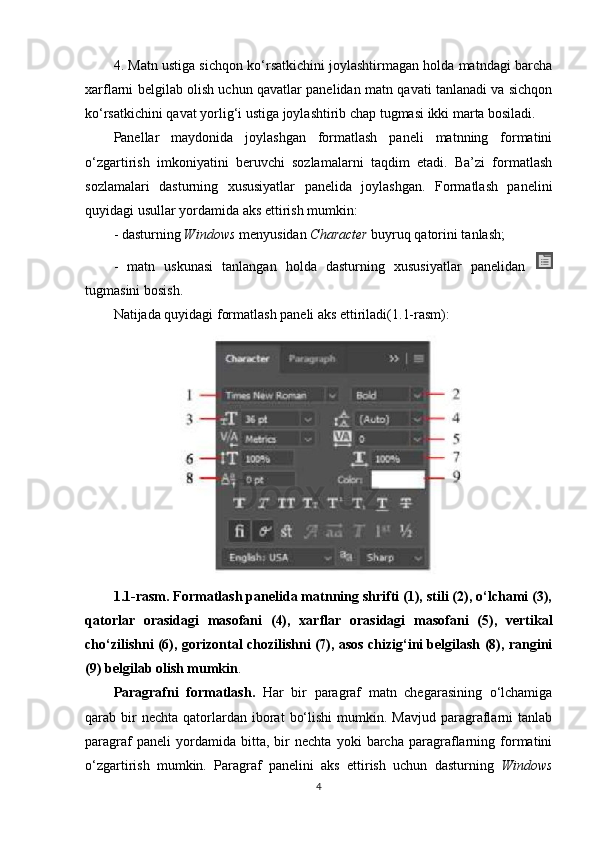
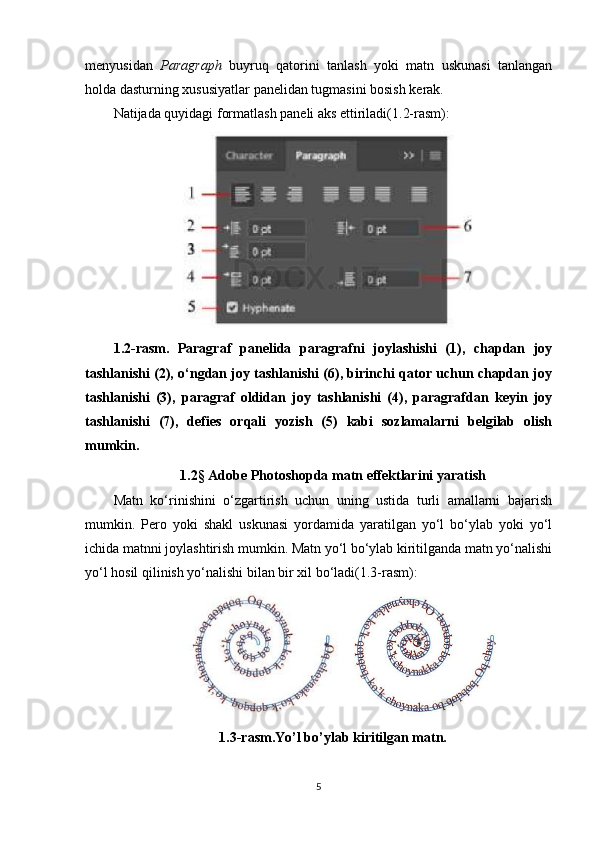
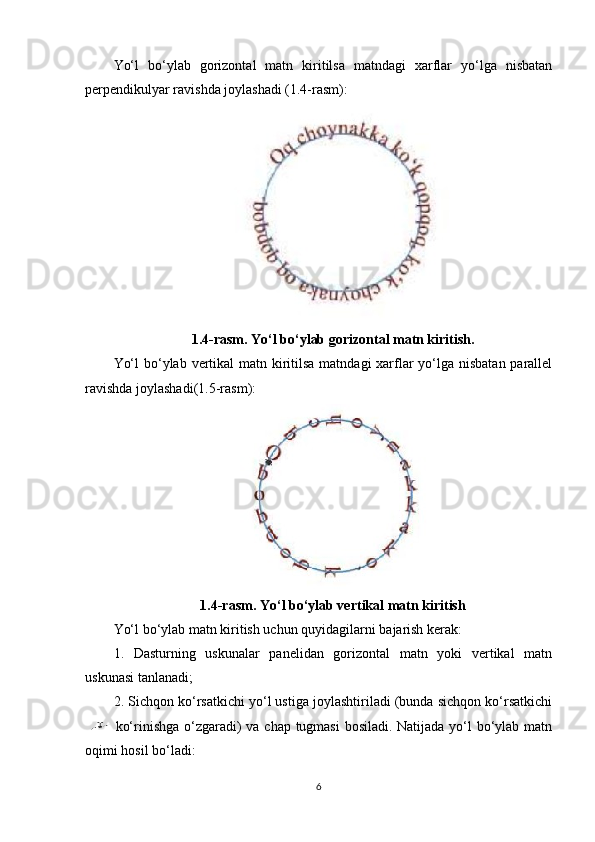
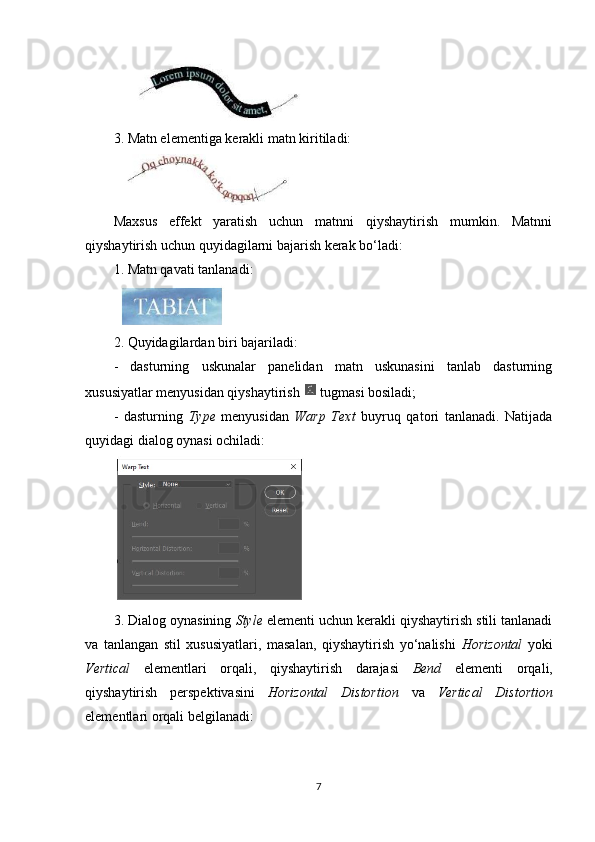
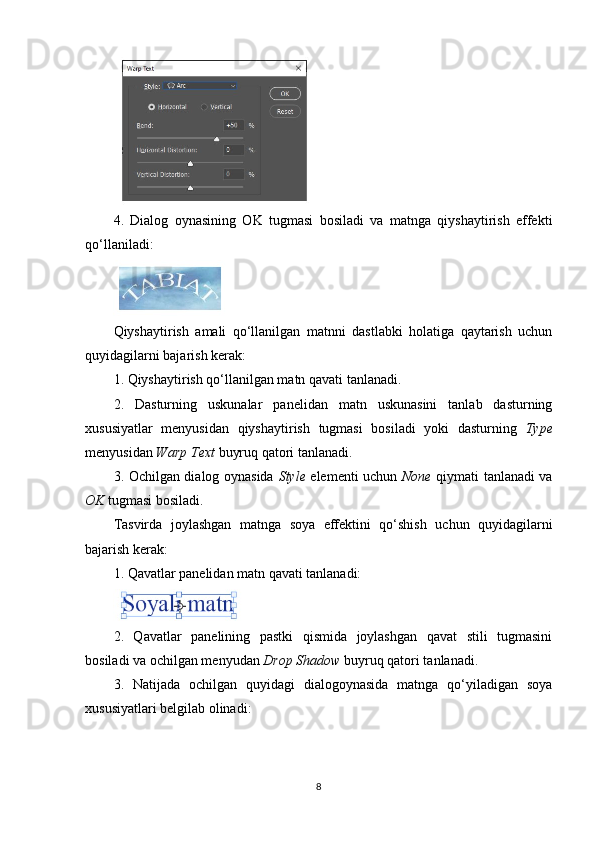
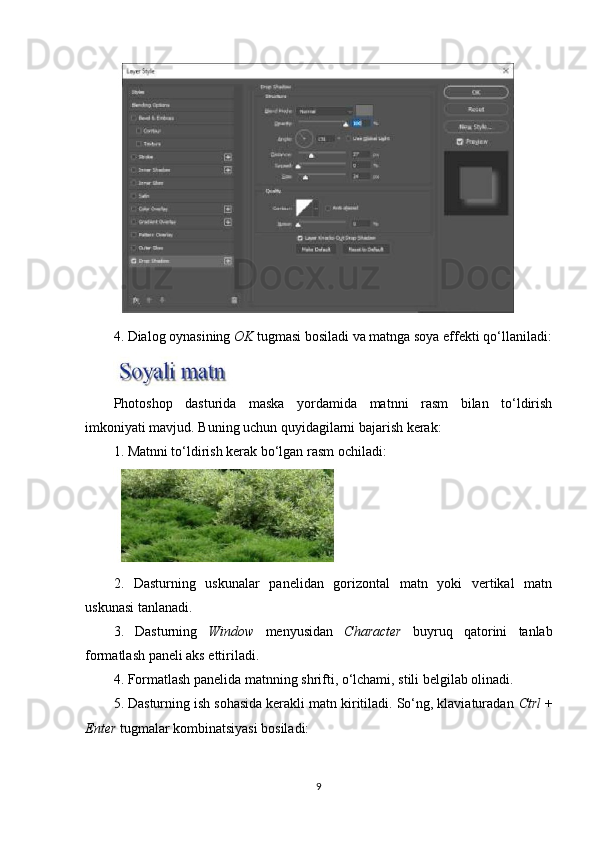
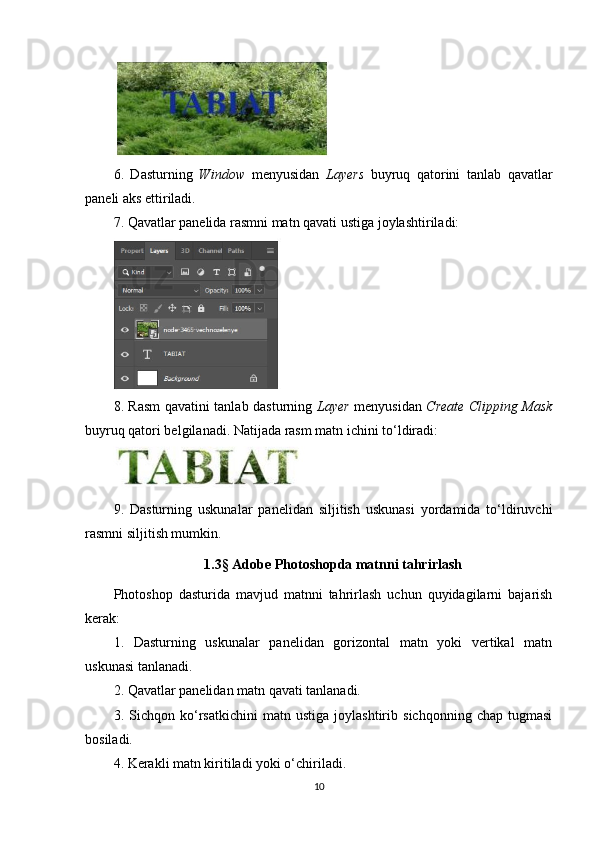
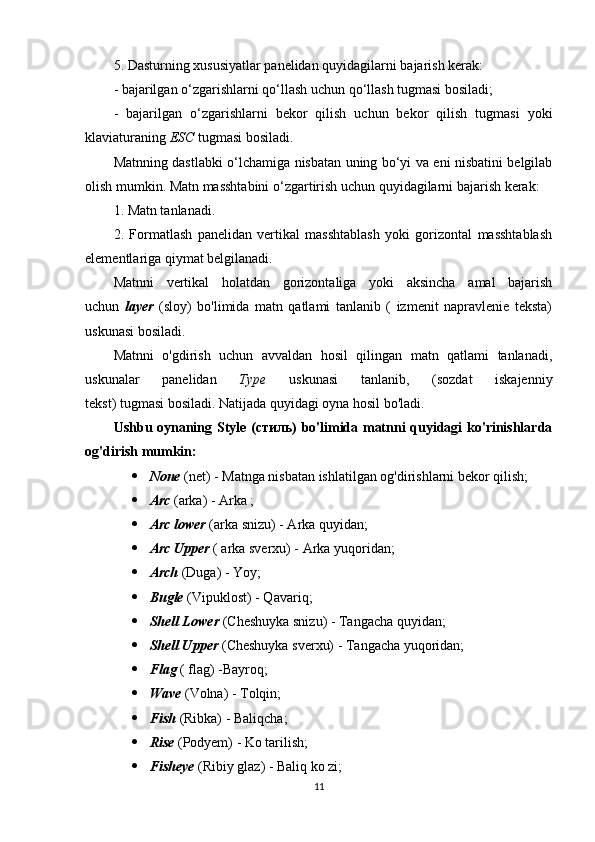
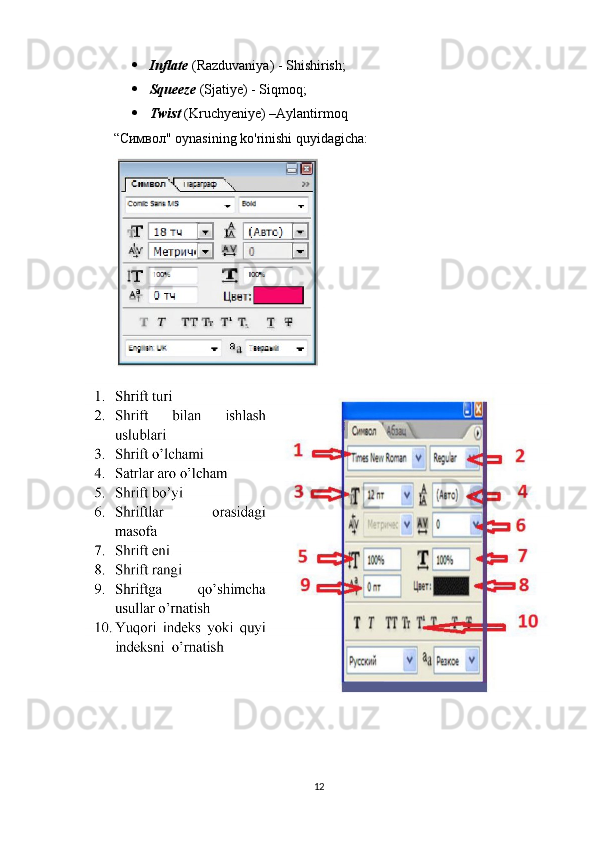
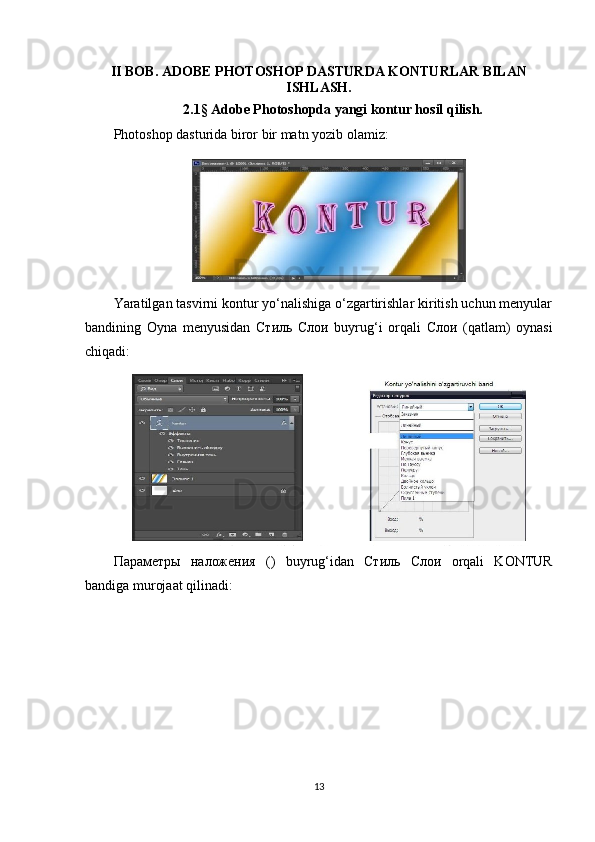
![Kontur elementlarini sozlash satri 11 xil shakllari mavjud:
Линейый – bir uchi tugun shakli;
Конус – konus shakli;
Перевернутый конус – yon sirtli konus shakli;
Глубокая выемка – chuqur joylashish shakli;
Мелкая выемка – kichkina churuq shakli;
По Гауссу – Gauss shakli
Полукруг – yarim doira shaklida joylashish shakli;
Кольцо – aylana shaklli;
Двойное кольцо – ikki tomonlama aylana shakli;
Волнистый уклон – to‘lqin yo‘nalishida qiyshatirish shakli;
Скругленные ступени – pog‘onama-pog‘ona chiqish shakli;
Пила 1 – qirra ko‘rinishidagi shakl;
2.2§ Adobe Photoshopda olovli matn hosil qilish.
1. Yangi 800X600 px - o'lchamli hujjat yarating.
2. [Layers] oynachasida (oynaning o'ng tomonida joylashgan), Background
qatlami ustida Alt klavishasini bosib turib, qulf belgisi ustiga ikkimarta
cherting.
3. "D" tugmasini bosib ranglarni oq-qora holatiga keltirib, [Alt-BS(^,
BackSpace)] klavishalar yordamida rasmni qora rang bilan to'ldiring.
14](https://docx.uz/documents/f29a4a5e-b5f2-464e-9305-7d9cc49e735d/page_14.png?v=1)
![4. Type uskunasini tanlab matn kiriting.
5. [Ctrl-J] -ni bosib, matn qatlamdan nusxa oling, nomini ORIGINAL
TEXT bering va uni eng pastki qatlamga olib o'ting.
6. EXTREME qatlamini faollashtirib, uni tagidagi qatlam bilan [Ctrl-E]
yordamida birlashtiring. Yangi hosil bo'lgan qatlamga FIRE BASE nomini
bering.
15](https://docx.uz/documents/f29a4a5e-b5f2-464e-9305-7d9cc49e735d/page_15.png?v=1)
![7. Hujjat matosini soat yurishiga qarshi 90° gradusga buring: [Image -
Rotate canvas - 90 Degrees CCW].
8. FIRE BASE qatlami faol holatida shamol filteriga kiring: [Filter - Stylize
- Wind]. [Direction] (yonalishini) [From the Right] (o'ng tarafidan) holatini
o'rnatib, Ok -ni bosing.
9. [Ctrl - F] tugmalarini 2-3 marta bosib, oxirgi ishlatilgan filtrni
hujjatga tadbiq qiling.
10. [Image - Rotate Canvas - 90 CW] menu bo'limlarini tanlab rasmni
burib o'z hoatiga qaytaring.
16](https://docx.uz/documents/f29a4a5e-b5f2-464e-9305-7d9cc49e735d/page_16.png?v=1)
![11. FIRE BASE qatlami faolligida, [Filter - Blur - Guassian Blur] filtri
yordamida, [Radius] berilmasini 3-4 piksel -ga o'rnatib tasvirni "yuving".
12. [Ctrl - U] tugmalarini bosib, [Hue/Saturation] oynachasida [Colorize]
holatini yoqib, Hue - 40, Saturation - 100 berilmalarini o'rnatib, [Ok]
tugmasini bosing.
13. [Ctrl - J] klavishalarini bosib, qatlamdan nusha oling.
17](https://docx.uz/documents/f29a4a5e-b5f2-464e-9305-7d9cc49e735d/page_17.png?v=1)
![14. Nusha olingan qatlam faolligida [Ctrl - U] klavishalarini bosib,
[Hue/Saturation] oynachasida [Colorize] holatini yoqib, Hue berilmasini 30
qilib, [Ok] tugmasini bosing.
15. Nusha qatlamni [Layers] oynachasida aralashish holatini [Color
Dodge] -ga o'rnatib, uni FIRE BASE qatlami bilan [Ctrl - E] klavishalari
yordamida birlashtiring.
18](https://docx.uz/documents/f29a4a5e-b5f2-464e-9305-7d9cc49e735d/page_18.png?v=1)
![16. FIRE BASE qatlami faolligida [Filter - Liquify] oynasida [Forward
Warp] uskunasi yordamida, Brush size - 40, Brush Density - 90, Brush
Pressure - 40 berilmalarini o'rnatib, Show mesh holatini yoqib, "moy
qalam" bilan olovni ishlab chiqing.
19](https://docx.uz/documents/f29a4a5e-b5f2-464e-9305-7d9cc49e735d/page_19.png?v=1)
![17. Moy qalam [Brush Size] uchini 15, bosish holatini [Pressure] 30
o'rnatib, olovga yana ishlov bering.
18. Turbulence (Brush Size - 40, Pressure - 30) Uskunasi yordamida
olov to'lqinlarni hosil qilib, bu Liquify amalini yakunlash uchun Ok-ni
bosing.
19. [Ctrl - J] bilan qatlamdan nusha olib, yangi qatlamga Glow nomini
bering va aralashish holatini "Screen" -ga o'rnating.
20](https://docx.uz/documents/f29a4a5e-b5f2-464e-9305-7d9cc49e735d/page_20.png?v=1)
![20. [Filter - Blur - Guassian Blur] filtri yordamida, [Radius] berilmasini 13
piksel -ga o'rnatib qatlamni "yuving".
21. Opasity holatini 66% -ga o' mating.
22. ORIGINAL TEXT qatlamini eng yuqoriga joylashtirib, matni qora
rangga bo'yang.
23. ORIGINAL TEXT qatlamiga ikki marta chertib [Style] oynachasida
[Gradient Overlay] usulini tanlab, Scale Mashtab -ni 115% o'rnatib [Ok]
tugmasiga bosing.
21](https://docx.uz/documents/f29a4a5e-b5f2-464e-9305-7d9cc49e735d/page_21.png?v=1)
![24. Oxirgisi, olovli matndan aksini hosil qiling. Bunung uchun
to'rtburchak belgilash uskunasi yordamida matn va olovni to'liq belgilang,
va [CTRL - Shift - C] tugmalari yordamida barcha qatlamlardan nusxa
oling.
25. Qatlamlarni tevasidan yangi REFLECTION qatlam yaratib, unga
nusxani [Ctrl - V] yordamida o'rnating.
26. Menyuninig [Edit - Transform - Flip Vertical] buyrug'i yordamida
nusxani aksini toping.
27. Yozuvni aksini joyiga joylashtirib, REFLECTION qatlamiga maska
qoshib, oq-qora gradiyent yordamida shafofligini ta’minlang.
2.3 § ADOBE Photoshopda marmarli yozuv hosil qilish.
Matnga metall naqshdan iborat marmarli bezak berishni qadammaqadam
o'rganamiz. Buning uchun matn qatlamiga stil va tekstura imkoniyatlaridan
foydalanamiz.
22](https://docx.uz/documents/f29a4a5e-b5f2-464e-9305-7d9cc49e735d/page_22.png?v=1)
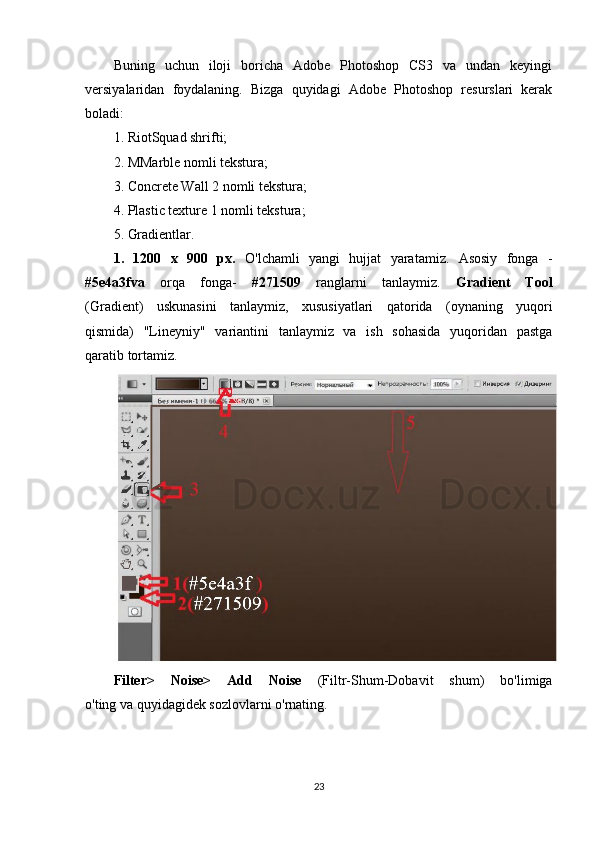
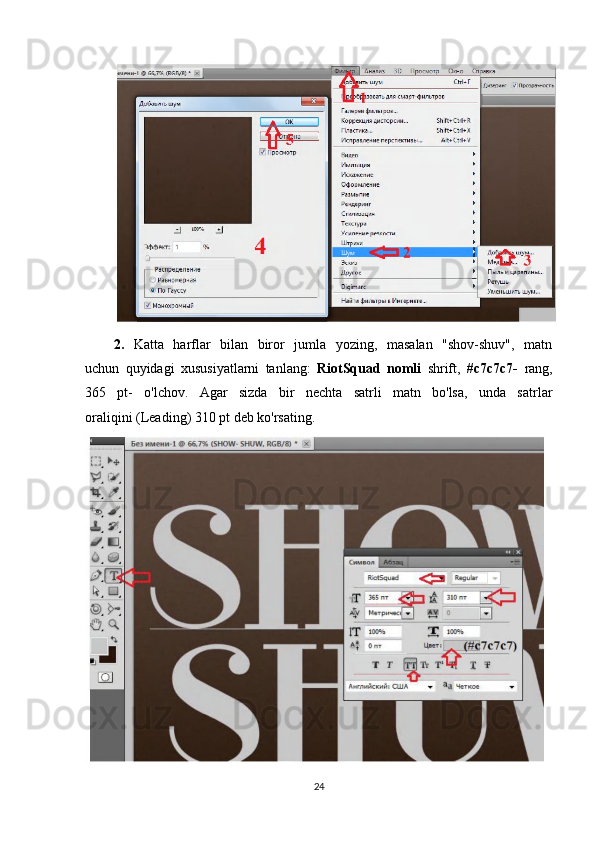
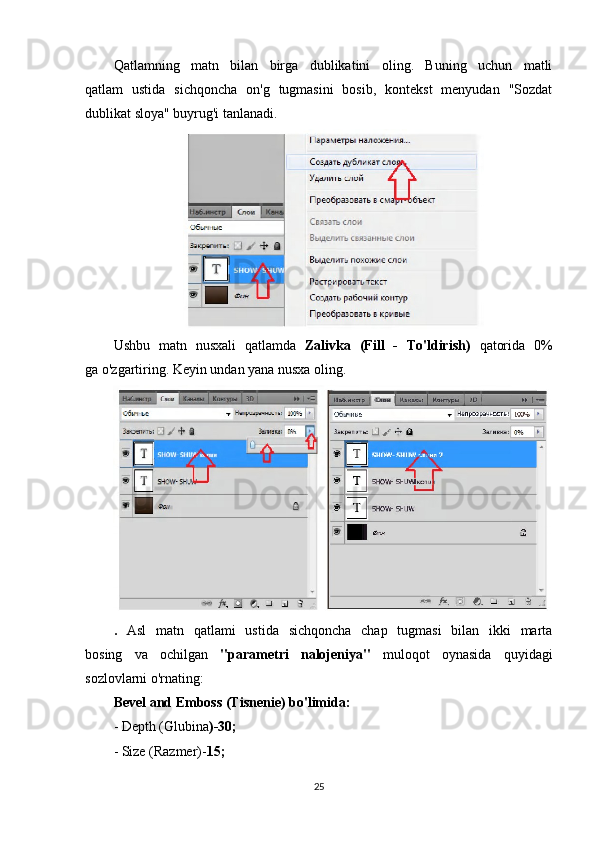
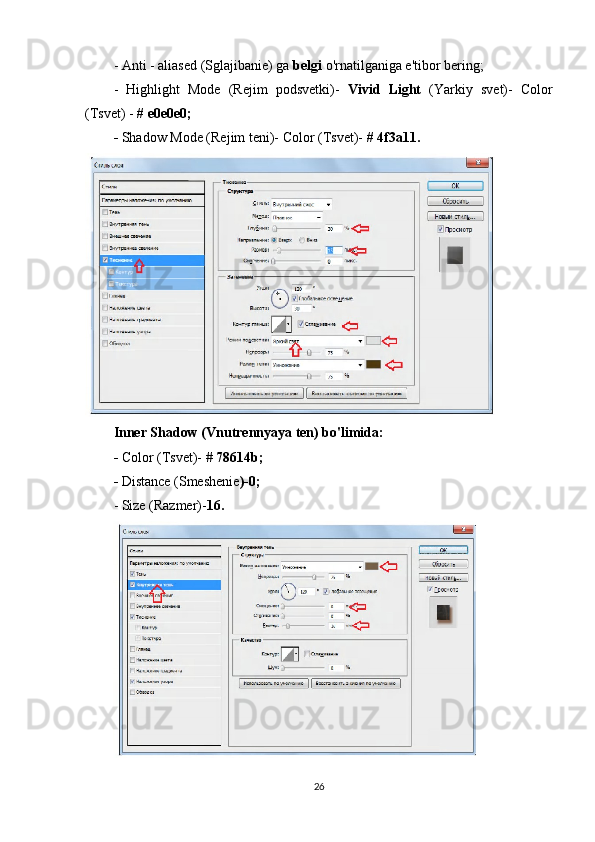
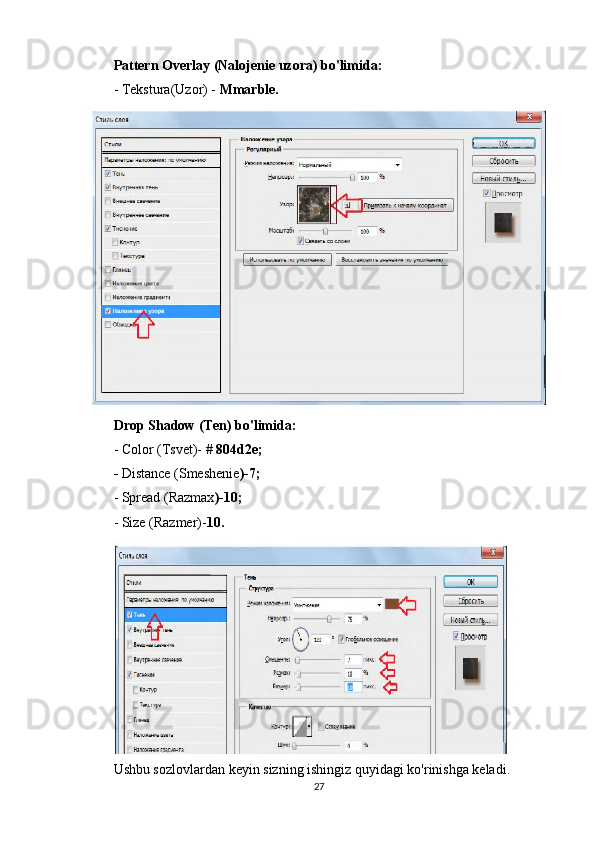
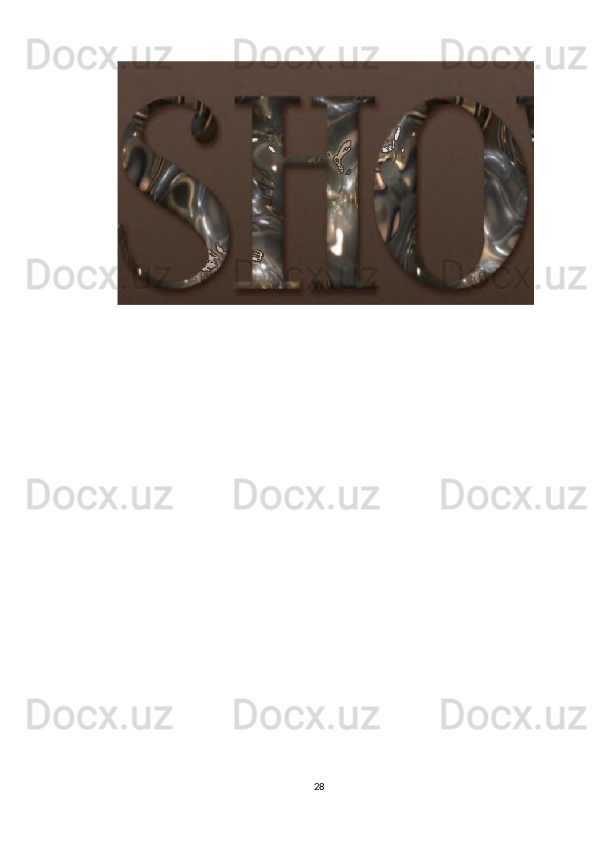
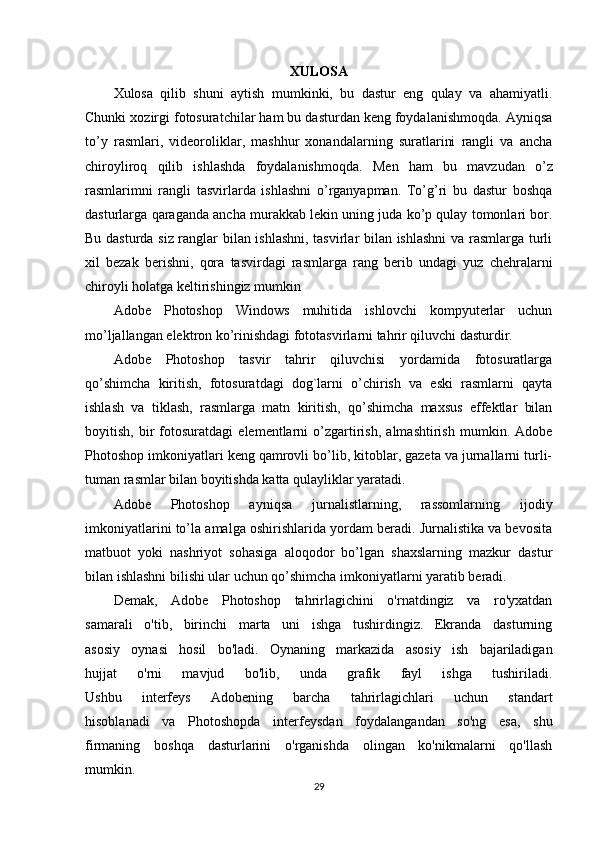
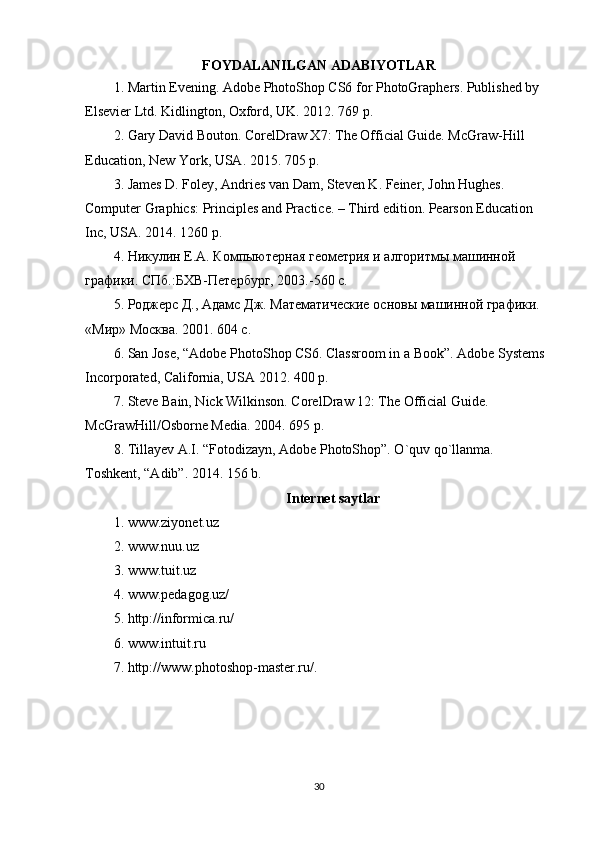
Photoshopda matnlar va konturlar